Устройствата с вирусна реалност бавно набират популярност, като различни големи компании пускат своите собствени VR устройства. Докато Samsung Gear VR, Oculus Rift, Sony Playstation VR и HTC Vive са тези, които печелят цялата слава, Google Cardboard е най-достъпният и лесно достъпен. Ние сме нови в света на виртуалната реалност, така че не е изненада, че всички ние не сме толкова добре запознати с Google Cardboard и неговата работа. Тъй като Google би трябвало скоро да разкрие нова VR слушалка, важно е да знаете всичко за Google Cardboard. Ето за какво сме тук! Ето всичко, което трябва да знаете за Google Картон:
Какво представлява Google картон?

Google Cardboard е виртуална и допълнена реалност платформа, която ви позволява да превърнете вашия смартфон на устройство VR чрез зрителя на достъпна цена маркер. Google картонът е изграден с използване на евтини компоненти и сгънат картонен преглед и следователно и името. VR и AR устройството разполага с отделение, в което можете да настроите вашия Android смартфон или iPhone и след това да прегледате обективите. След това можете да отворите съвместими приложения и да видите различни съдържания на виртуална реалност. Обективът ви носи 3D изображение с широк обхват на видимост, което ви кара да усещате, че сте вътре в интерфейса.
Забележки
Референтен дизайн на картона от пакети на Google в тези части:
- Сгъваем картонен преглед
- Две пластмасови лещи с дебелина 45 мм
- Закопчалка и закопчалка като Велкро за ленти за глава
- Гумени ленти
- Магнит или капацитивна лента за взаимодействие с дисплея на смартфона
- Опционален NFC таг

Къде да купя?
Дизайнерският справочник на Google Cardboard се отличава с картонена конструкция, но можете да си купите различни зрители от трети страни с премиум дизайн и качество на изработка. Препоръчваме ви да закупите Google Cardboard от страницата на Google Get Cardboard, където компанията е посочила различните достъпни трети лица. Можете да закупите Google Cardboard за само 17 долара и 50 долара.
Освен това, можете дори да продължите напред и да изградите свой собствен Google Cardboard устройство. За да направите това, ще трябва да изтеглите комплекта производители на картон на Google (започва изтеглянето на кликване), където Google е изброил процедурата и всичко, от което се нуждаете, за да изградите свой собствен VR устройство.
Първи стъпки: Как да се създаде?
За да създадете съвсем нов картон на Google, трябва да имате Android смартфон с Android 4.1 или по-нов или iPhone. За да започнете да изпитвате виртуална реалност, ще трябва да изтеглите приложението за картон, съвместимо с VR. В началото ще ви препоръчаме официалното приложение на Google Cardboard в Play Store или iTunes.
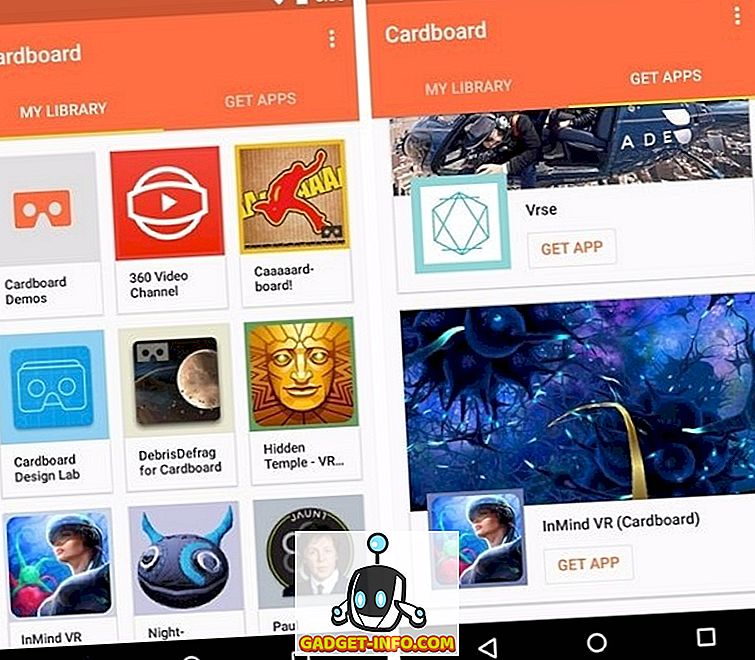
Когато приложението е отворено за първи път, то ще ви помоли да сканирате QR кода на вашия картон на Google, за да откриете съвместимостта и да калибрирате типа на обектива, за да отговаря на вашия смартфон. След като свършите, приложението ще раздели дисплея на две части. След това поставете вашия Android смартфон или iPhone в отделението на Google Cardboard и го монтирайте на лицето си.

Забележка: Ако вашият Android смартфон е снабден с NFC поддръжка, тестът на NFC от Google картон го открива, когато смартфонът бъде пуснат и стартира приложението Google Cardboard автоматично. Ако искате да забраните това, просто изключете NFC на вашия смартфон.
Как да работите с Google Cardboard?
След като сте монтирали Google Cardboard в лицето си с приложението Cardboard, отворено на вашето устройство, ще ви бъдат представени различни демонстрации от картон и др. Приложението за iPhone включва само демонстрации като учебник, Explorer, изложба, градски поход, калейдоскоп и видеоклип за добре дошли. Въпреки това, приложението за Android разполага с картонни демонстрации, 360 видеоканали (гледайте видеоклипове, създадени за VR), картонни камери (снимки на 360 градусови виртуални реалности) и проста игра, предназначена за VR. Приложението разполага и с раздел „ Получаване на приложения “, където ще намерите VR съвместими приложения. Приложението също така поддържа Google Street VR, така че можете да видите всеки ориентир във виртуална реалност. За разлика от приложението за iPhone, картоненото приложение на Google в Android предлага различни и по-хладни демонстрации като Earth, Tour Guide, My Videos, Exhibit и Photo Sphere.

Ето няколко важни неща, които трябва да се помнят, докато работите с Google Cardboard:
- Придвижете главата си наляво или надясно или в кръг, за да се движите наоколо.
- Изберете опция, като насочите към опция и натиснете магнитния бутон, разположен от лявата страна на устройството.
- За да отидете в главното меню по всяко време, наклонете картона на 90 градуса отдясно.
Някои съвети за начинаещи да знаете
Ако току-що сте закупили съвсем нов Google Cardboard viewer, ето няколко съвета, които можете да следвате:
1. Заснемете и прегледайте VR снимки
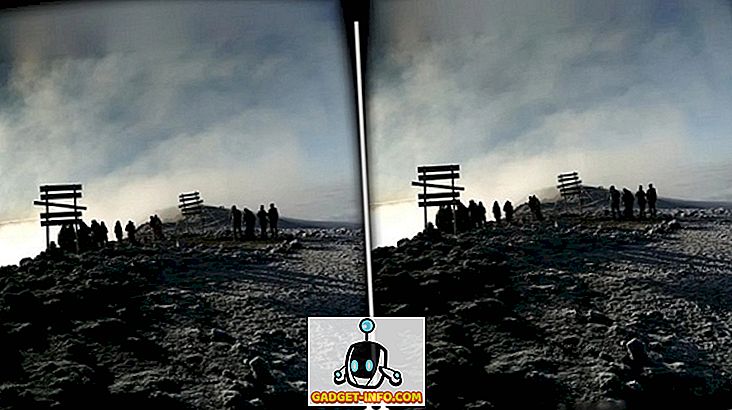
Google наскоро пусна приложение за картонна камера за Android, което ви позволява да заснемате VR приятелски панорамни снимки с дълбочина и звук. Можете да видите тези заснети снимки в Google Cardboard viewer и да преживеете красивите моменти във VR.
2. Използвайте Street View в режим VR
Приложението Google Преглед на улици идва с интеграция с Google Cardboard, така че можете лесно да изпитате световноизвестните забележителности. Просто изберете ориентир по ваш избор и докоснете иконата Картон горе вдясно, за да влезете в режим VR. Приложението ще раздели дисплея, така че поставете вашия смартфон в картотеката и преживейте забележителностите, сякаш сте там.
3. Използвайте Bluetooth контролер
Има различни готини игри, които са съвместими с Google Cardboard VR, но възпроизвеждането им чрез сензори за движение може да ви накара да се почувствате неловко. Също така, някои игри не са толкова лесни за игра с магнитния бутон. Така че, ако сте сериозни за VR игрите, трябва да получите Bluetooth контролер. За да използвате Bluetooth контролер, ще трябва да имате свободни ръце, така че се уверете, че ремъците на Google Cardboard са достатъчно стегнати.
4. Спестете батерията
Възпроизвеждане на VR игри или гледане на VR съдържание може наистина да се отрази на батерията на вашия смартфон, така че е важно да запазите малко батерия. Най-добрата идея е да поставите вашия смартфон в режим на самолет, така че всички мрежови дейности да не изтощават батерията в допълнение към VR дейностите. Също така не забравяйте да изтеглите предварително съдържанието на VR, за да ги видите, дори когато сте офлайн.
5. Поставете телефона си правилно
Важно е да поставите вашия смартфон правилно в Google Cardboard viewer, в противен случай магнитният бутон не работи. Винаги се уверете, че главата на смартфона е вляво от картонния държач.
6. Използвайте въртящ се стол
Няма да ви препоръчваме да използвате Google картон, докато сте на обществени места, защото може да причини злополука. Ако сте у дома, бихме Ви предложили да използвате въртящ се стол, докато се наслаждавате на VR преживяванията върху Картон, защото изисква много кръгове и се движи и с въртящ се стол лесно можете да се въртите.
Съвместими устройства
За съжаление не всички Android смартфони са съвместими с приложението Google Cardboard. Само смартфони с магнитометър или сензор за компас работят с устройството, което е разбираемо, като се има предвид, че VR устройството използва магнит като бутон. Така че, не забравяйте да проверите дали вашият смартфон идва с магнитометър или не.
Готови ли сте да изпитате виртуалната реалност чрез Google Cardboard?
Виртуалната реалност е все още в етап на развитие, но благодарение на Google Cardboard, можете да го усетите лесно, без да правите дупка в портфейла си. Има изобилие от картон опции, от които да избирате и докато приложенията са по-малко на брой, те въпреки това са забавни. Има различни приложения, игри и страхотни видеоклипове, които със сигурност ще ви отведат до един нов свят. Бъдете внимателни обаче, тъй като по-продължителното използване на Google Cardboard причинява болест при движение. Така че, купихте ли Google картон? Ако да, как е бил този опит? Кажете ни в раздела за коментари по-долу.

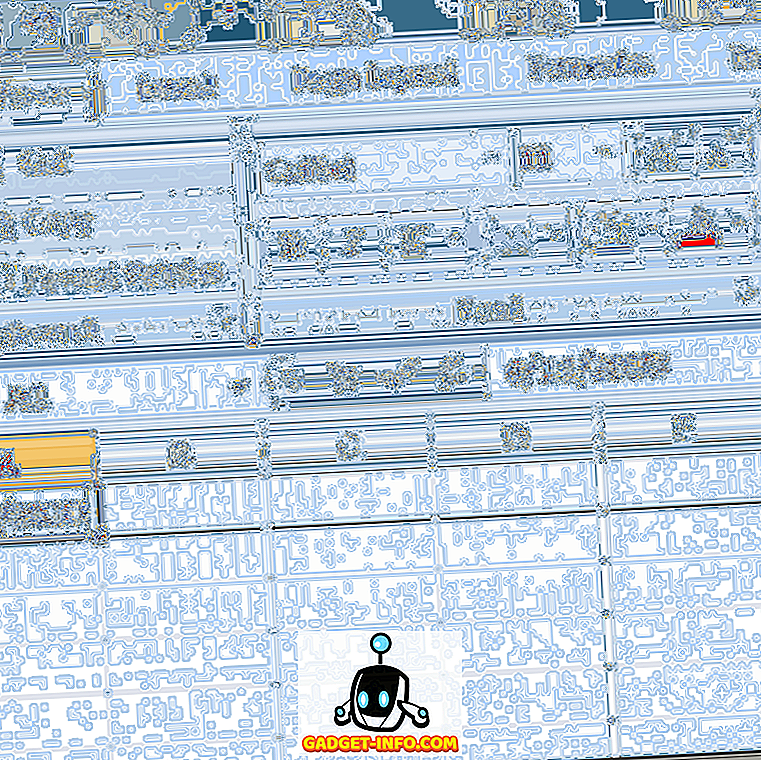
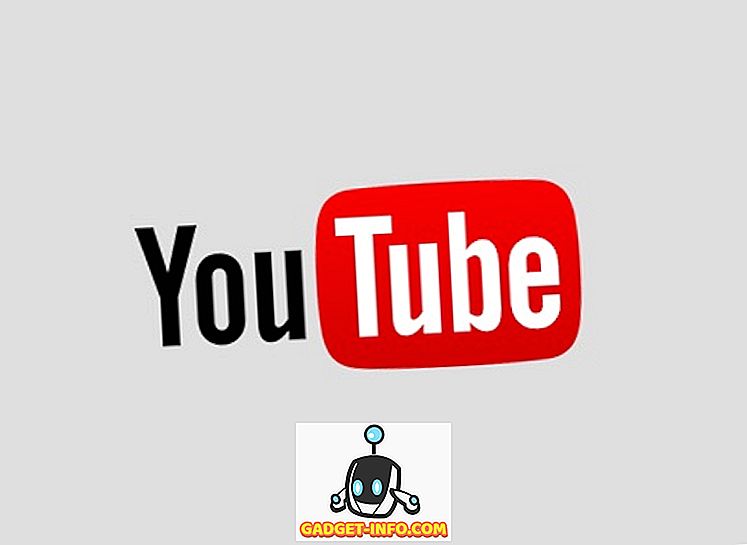

![Текстови съобщения и шофиране: шофиране докато сте вкоренени [инфографика]](https://gadget-info.com/img/tech/525/texting-driving-driving-while-intexticated-2.jpg)




